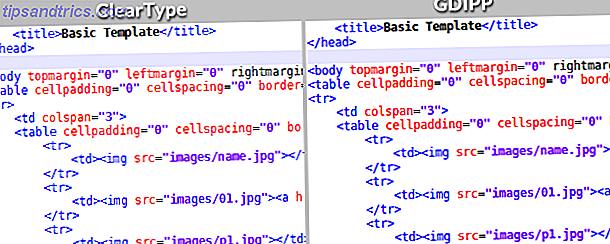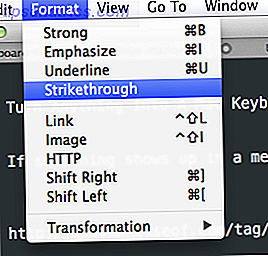Android-enheter har kommit så långt att de bara har ersatt den bärbara datorn och skrivbordet för vardagliga uppgifter som att ta anteckningar. Men även efter denna tid, med förbättring efter förbättring saknar de fortfarande ett kritiskt område: typing.
Tro mig, jag har provat alla typer av alternativa tangentbord för Android. Min favorit är Gboard med gester (cirka 50 WPM), men även i mitt bästa är det fortfarande betydligt långsammare än hastigheten och komforten hos ett tangentbord (runt 140 WPM). När du behöver hastighet räcker det inte att skriva tummen.
Lyckligtvis har du alternativ. Bluetooth och NFC-tangentbord Slå en Android-enhet i en bärbar dator med fyra tangentbordsteknologier. Slå en Android-enhet i en bärbar dator med fyra tangentbordsteknologier. Helt otroligt, programvarukontrollkort skär det inte bara för hardcore-produktivitet. Du borde få ett tangentbord för hårdvara - och vi hjälper dig att bestämma vilken typ som passar dig. Läs mer är bekvämt och enkelt att installera, men visste du att USB-tangentbord är livskraftiga också? Allt du behöver är ett tillbehör som du kan köpa av Amazon för under $ 5.
Du behöver USB OTG
Keen läsare kommer att notera hur Android-enheter är tunnare än anslutningsbiten på en USB-kabel. Så hur kopplar man faktiskt tangentbordet till enheten? Med en adapter! Speciellt en som anpassar USB till Micro-USB (samma port som används av de flesta Android-enheter för laddning 5 Sturdy och Long Micro USB-kablar för att ladda Androids och andra enheter 5 Robusta och Långa Micro USB-kablar för att ladda Androids och andra enheter Letar efter robusta och långa Micro-USB-kablar? Moe Long täcker de fem mest slitstarka och långa kablarna på marknaden. Det finns nylonhölje, kevlarhölje, tyg och mycket mer! Läs mer, förutom för nyare typ C-enheter Vad är USB-typ -C? Vad är USB Type-C? Ah, USB-kontakten. Det är så allestädes närvarande nu som det är ökänt för att aldrig kunna anslutas rätt första gången. Läs mer).
Denna adapter heter USB On-the-Go (OTG) och finns i flera olika former och storlekar. Den jag har liknar UGREEN 6-tums USB OTG-kabel (UK), men om jag skulle kunna göra det igen, skulle jag förmodligen få Ksmile Cordless USB OTG Adapter (UK) istället. Om du föredrar en kabel kan du också överväga kabelmatters 6-tums L-formad USB OTG.
UGREEN Micro USB till USB, Micro USB 2.0 OTG-kabel 2 Pack på Go-Adapter Micro USB Man till USB Kvinna för Samsung S7 S6 Edge S4 S3, LG G4, Dji Spark Mavic Fjärrkontroll, Android Tabletter (Svart) UGREEN Micro USB till USB, Micro USB 2.0 OTG-kabel 2-pack på go-adapteren Micro USB-manlig till USB-kvinna för Samsung S7 S6 Edge S4 S3, LG G4, Dji Spark Mavic fjärrkontroll, Android-tabletter (Svart) Köp nu På Amazon $ 6, 99 Ksmile® 2 Pack USB 2.0 Micro USB Man till USB Kvinna Host OTG Adapter för Adroid / SamSung S7 S6 S4 S3 i9100 i9300 Not 2. / Google Nexus HTC LG Sony mobiltelefoner eller smarta tabletter Ksmile® 2 Pack USB 2.0 Micro USB Man till USB Kvinna Host OTG Adapter för Adroid / SamSung S7 S6 S4 S3 i9100 i9300 Anm. 2. / Google Nexus HTC LG Sony mobiltelefoner eller smarta tabletter Köp nu hos Amazon $ 4.85 Kabel Matters 2-Pack Micro USB OTG Adapter (Micro USB OTG-kabel) 6 tums Kabel Matters 2-Pack Micro USB OTG-adapter (Micro USB OTG-kabel) 6 tums Köp nu På Amazon $ 3.99
Oavsett vilken typ du får, fungerar de alla på samma sätt: Anslut Micro USB-sidan till din Android-enhet och anslut sedan tangentbordet till USB-sidan. Kontakt etablerad! Du kan också spela runt med andra USB-relaterade användningsområden, som tvingar en DSLR-kamera 6 Kreativa användningar för din Android Tablet 6 Kreativa användningar för din Android Tablet Har du en Android-tablett? Du kommer att njuta av dessa kreativa användningsområden för det! Läs mer .
Ställa in din externa tangentbord
När tangentbordet är anslutet ska du ta två minuter för att ställa in det ordentligt. Det kommer att fungera direkt ur lådan, så det här steget är inte absolut nödvändigt, men det tar inte lång tid - och du kan lika bra anpassa det till din smak från början.
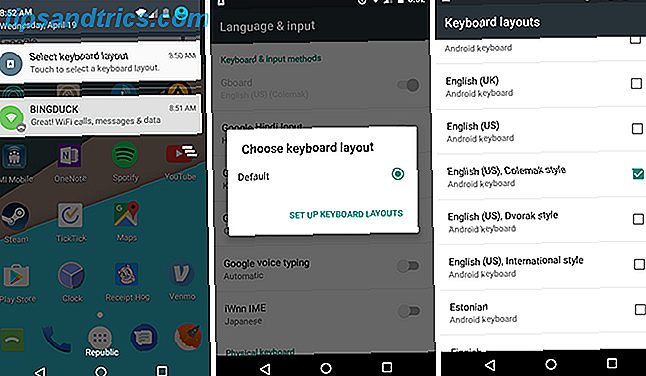
- Dra ner anmälningsskivan.
- Du får se ett nytt objekt med namnet Välj tangentbordslayout . Tryck på den.
- I dialogrutan Välj tangentbordslayout kan du behålla det som standard, men jag rekommenderar att du trycker på Inställningar för tangentbordslayout för att se vad som är mer tillgängligt.
- Bläddra igenom listan och välj de layouter du tror att du ska använda. Om du skriver in icke-engelska språk, var noga med att markera dem. För mig avaktiverade jag bara den traditionella engelska QWERTY-layouten till förmån för engelska (USA) Colemak-stilen . (Varför använder jag Colemak? En enkel ändring kan öka din skrivhastighet med 50% En enkel ändring kan öka din skrivhastighet med 50% Ditt tangentbord kan sakta ner din skrivhastighet så här är en enkel ändring som du kan göra för att låsa upp din sant skrivhastighet. Läs mer)
Kan du inte se meddelandet i meddelandeskivan? Gå bara till Inställningar> Personligt> Språk och Inmatning> Tangentbord och Inmatningsmetoder och du kan ändra allt där.

Saker kan se annorlunda ut beroende på enhetsmodell, tillverkare och Android-version, men de allmänna stegen ska likna. Till exempel, på min Samsung Galaxy Tab S, är varningslådans artiklar och inställningssidor olika, men funktionaliteten är densamma.
Öppna nu någon app och börja skriva. Det borde fungera. grattis!
Några tips du borde veta
En sak som jag funnit överraskande är att Android faktiskt stöder de flesta specialnycklarna på ett tangentbord. Att se hur tangentbordsapplikationer på pekskärmen inte är en-till-en-replikeringar, trodde jag inte att det skulle vara sant. Men det är.
Till exempel fungerar Hem, Änd, Sid upp, Sid ned och Ta bort tangenter bra. Det här är så användbart när du skriver långformat, t.ex. när du spelar in noteringar eller skriver ett papper. Enter- tangenten fungerar också som förväntat, infogar nya rader eller skickar in formulär som är lämpliga för sammanhanget.
Utskriftsskärmen fungerar också, vilket utlöser skärmdumpåtgärden på operativsystemsnivå. Eftersom du tar skärmdumpar på Android kan det vara en smärta 6 sätt att ta skärmdumpar på Android 6 sätt att ta skärmdumpar på Android Så här tar du en skärmdump på Android - oavsett vilken version du kör. Läs mer, det här är en otroligt enkel lösning som är märklig men ändå bekväm.

Windows-tangenten (om du använder ett Windows-tangentbord) och kommandotangenten (om du använder ett Apple-tangentbord) utlöser speciell funktionalitet beroende på din version av Android. På min Moto E ger nyckeln ett enkelt Google-överlägg. På min Samsung Galaxy Tab S, kommer nyckeln till Google Nu på Tap.
Mediaknappar är träffade eller missade. När jag kopplar in min CM Storm QuickFire Rapid, är knapparna för volymkontroll och uppspelningskontroll funktionell. Men när jag pluggar in min Apple Magic Keyboard, registrerar ingen av de speciella nycklarna. Det är förmodligen en Apple-fråga, och jag förväntar mig fullt ut att de flesta tangentbordsnycklar fungerar bra.
Jag har bara stött på två nackdelar: det finns inget snabbt sätt att byta tangentbordsspråk eller layouter, och två, du förlorar åtkomst till saker som emojis och speciella symboler som inte kan skrivas med ett fysiskt tangentbord.
Varför inte bara använda en bärbar dator?
Får mig inte fel - Jag har en bärbar dator som jag älskar och använder dagligen. Men jag kan tänka mig några gånger när en Android-enhet med ett tangentbord kan visa bättre passform än en riktig bärbar dator.
- Android-enheter och tangentbord kan ofta köpas till billigare än priset på en bärbar dator på entréplan.
- Du har större flexibilitet genom att du kan lossa tangentbordet på egen hand och använda enheten själv. (2-i-1 bärbara datorer finns men är dyra Vad är 2-i-1-bärbara datorer och hur man väljer den bästa? Vad är 2-i-1-bärbara datorer och hur man väljer den bästa? 2-i-1-bärbara datorer kombinerar bärbarheten av tabletter med ergonomi på en bärbar dator, men är de bra? Är det bättre att få en tablett och en bärbar dator separat? Vi utforskar. Läs mer.)
- Du kan hålla allt ditt arbete på Android-enheten istället för att synkronisera det med en bärbar dator. Det här är också användbart om du gillar en viss Android-app som inte är tillgänglig på din bärbara dator.
- Android-enheter har mycket längre batteritid än bärbara datorer.
När allting har installerats och fungerat kan du till och med ta det ett steg längre genom att spegla din Android-skärm till en dator. Spegla din Android-skärm till en dator eller Mac utan rotspegel. Din Android-skärm till en dator eller Mac utan rot. Vill du dela din Android telefon eller surfplattform till skrivbordet? Det är enkelt, och din telefon behöver inte ens vara rotad. Låt oss visa dig hur du gör det. Läs mer . Du kommer nog inte vilja arbeta så här 24/7, men om du ibland behöver en större skärm, prova den här metoden.
Hur tycker du om att använda ett externt tangentbord på din Android-enhet? Finns det några andra tangentbordsrelaterade tips som vi missade? Låt oss veta i en kommentar nedan!
Ursprungligen skrivet av Erez Zukerman den 27 november 2012.
Bildkrediter: bambambu via Shutterstock.com